
e-book အများစုနှင့်အခြားစာဖတ်သူများသည် ePub ပုံစံကိုထောက်ခံကြသော်လည်း၎င်းတို့အားလုံးသည် PDFs များကိုကိုင်တွယ်ဖြေရှင်းခြင်းမရှိကြပါ။ အကယ်၍ သင်သည်စာရွက်စာတမ်းကို PDF ဖြင့်ဖွင့ ်၍ မရပါက၎င်းနှင့်၎င်း၏ analogue ကိုသင့်လျော်သော extension ဖြင့်မတွေ့ပါကအကောင်းဆုံးရွေးချယ်မှုမှာလိုအပ်သောအရာဝတ္ထုများကိုပြောင်းလဲသည့်အထူးအွန်လိုင်းဝန်ဆောင်မှုများကိုအသုံးပြုခြင်းဖြစ်သည်။
PDF ကိုအွန်လိုင်း ePub သို့ပြောင်းပါ
ePub ဆိုသည်မှာဖိုင်တစ်ခုတည်းတွင်သိမ်းထားသော e-book ကိုသိမ်းဆည်းရန်နှင့်ဖြန့်ဝေရန်ပုံစံဖြစ်သည်။ PDF ရှိစာရွက်စာတမ်းများသည်ဖိုင်တစ်ခုတည်းတွင်မကြာခဏပါတတ်သည်။ ထို့ကြောင့်လုပ်ငန်းစဉ်သည်အချိန်များစွာမယူရပါ။ လူသိများသောအွန်လိုင်း converters များကိုသင်သုံးနိုင်သည်။ သို့သော်ကျွန်ုပ်တို့အားပြန်လည်သုံးသပ်ရန်အကျော်ကြားဆုံးရုရှားဘာသာစကားဆိုဒ် ၂ ခုကိုကျွန်ုပ်တို့ကမ်းလှမ်းသည်။
ဆော့ဝဲလ် သုံး၍ PDF ကို ePub သို့ပြောင်းပါ
နည်းလမ်း ၁ - OnlineConvert
ပထမ ဦး စွာ OnlineConvert ကဲ့သို့သောအွန်လိုင်းအရင်းအမြစ်အကြောင်းပြောဆိုကြပါစို့။ ၎င်းတွင်အီလက်ထရောနစ်စာအုပ်များအပါအ ၀ င်အမျိုးမျိုးသောဒေတာများနှင့်အလုပ်လုပ်သောအခမဲ့ပြောင်းလဲစက်များပါ ၀ င်သည်။ ၎င်းကိုပြောင်းလဲခြင်းလုပ်ထုံးလုပ်နည်းကိုအဆင့်အနည်းငယ်ဖြင့်လုပ်ဆောင်သည်။
OnlineConvert သို့သွားပါ
- အဆင်ပြေသောမည်သည့် web browser တွင်မဆို OnlineConvert ၏ပင်မစာမျက်နှာကိုဖွင့်ပါ E-Book Converter သင်လိုအပ်သည့်ပုံစံကိုရှာပါ။
- ယခုတွင်သင်သည်ညာဘက်စာမျက်နှာပေါ်တွင်ရှိနေသည်။ ဖိုင်တွေထည့်သွင်းဖို့ဒီနေရာကိုနှိပ်ပါ။
- ဒေါင်းလုပ်လုပ်ထားသောစာရွက်စာတမ်းများသည် tab ၏အနည်းငယ်နည်းသောသီးခြားစာရင်းတွင်ပြသထားသည်။ အရာဝတ္ထုတစ်ခုသို့မဟုတ်တစ်ခုထက်ပိုသောအရာများကိုသင်မပြုလုပ်လိုလျှင်ဖျက်ပစ်နိုင်သည်။
- ထို့နောက်ပြောင်းလဲထားသောစာအုပ်ကိုဖတ်မည့်ပရိုဂရမ်ကိုရွေးချယ်ပါ။ သင်ဆုံးဖြတ်ချက်မချနိုင်သည့်အခါ၊ ပုံမှန်တန်ဖိုးကိုသာထားခဲ့ပါ။
- အောက်ဖော်ပြပါနယ်ပယ်များတွင်လိုအပ်ပါကစာအုပ်နှင့် ပတ်သက်၍ နောက်ထပ်သတင်းအချက်အလက်များဖြည့်စွက်ပါ။
- ချိန်ညှိမှုပရိုဖိုင်းကိုသင်သိမ်းဆည်းနိုင်သည်၊ သို့သော်၎င်းအတွက်သင်ဆိုက်တွင်မှတ်ပုံတင်ရန်လိုအပ်လိမ့်မည်။
- ပြင်ဆင်မှုပြီးစီးပြီးနောက်ခလုတ်ကိုနှိပ်ပါ "စတင်ပြောင်းလဲခြင်း".
- အပြည့်အစုံဖတ်ပြီးချိန်တွင်ဖိုင်သည်ကွန်ပျူတာထဲသို့အလိုအလျောက်ဒေါင်းလုပ်လုပ်လိမ့်မည်။ အကယ်၍ မဖြစ်ပါကအမည်ဖြင့်ရှိသောခလုပ်ကိုနှိပ်ပါ။ ဒေါင်းလုပ်.
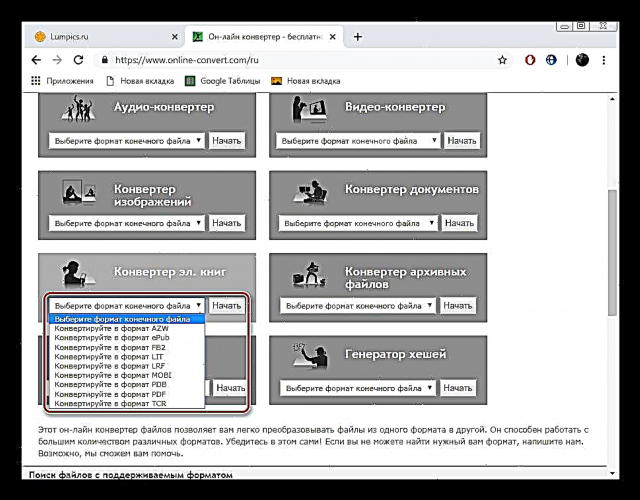
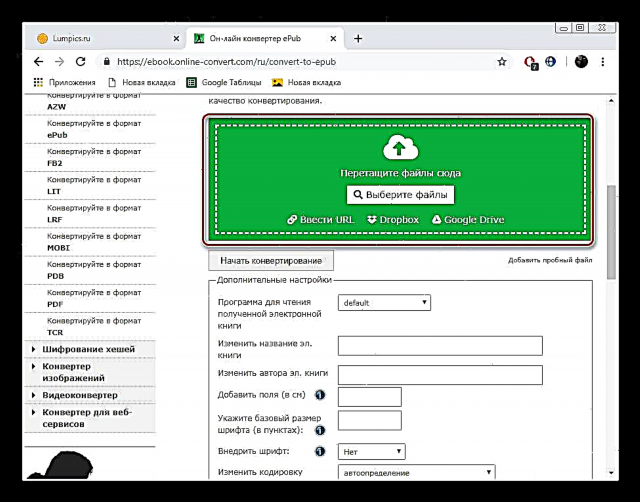
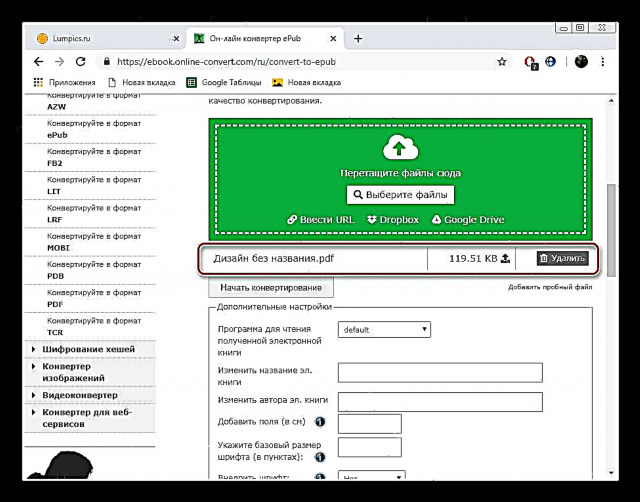
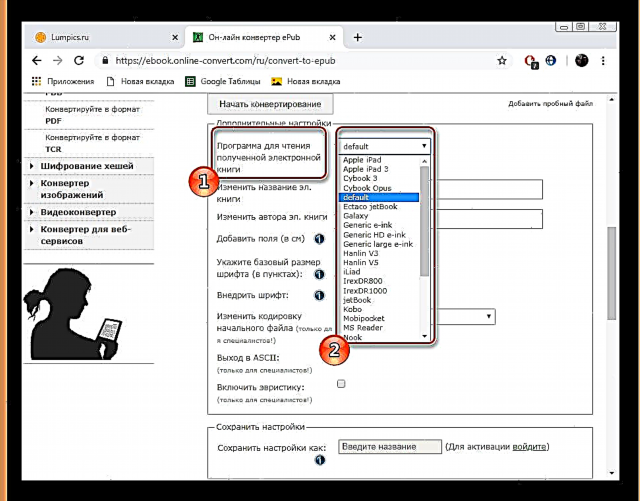
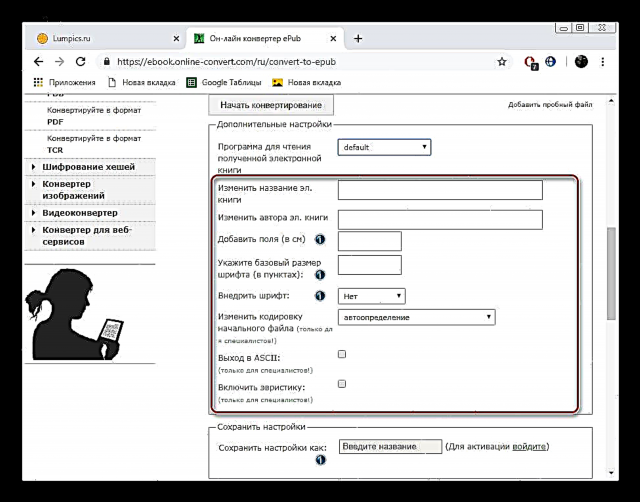
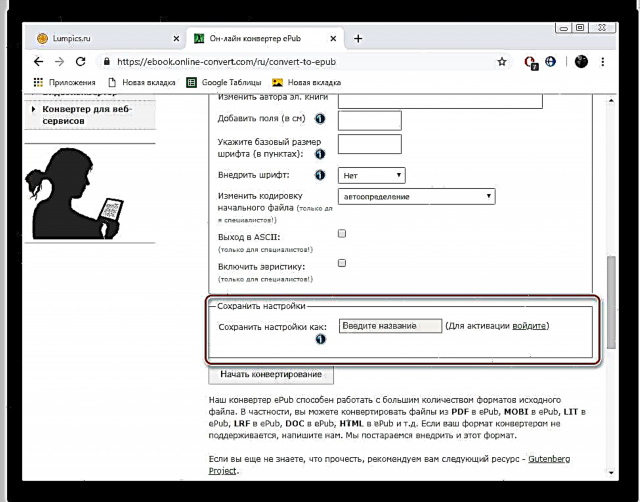
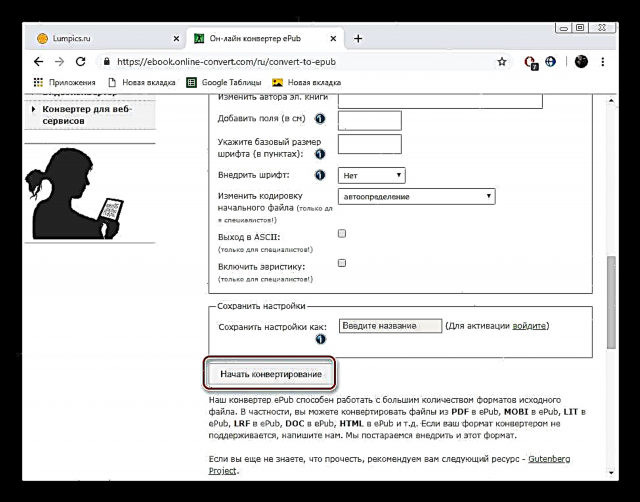
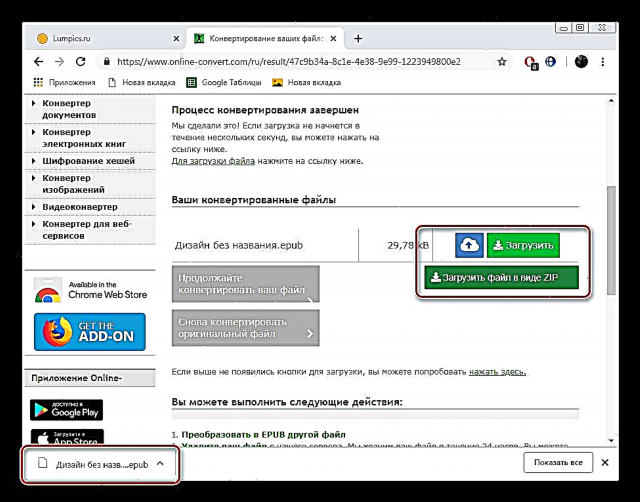
သင်မည်သည့်အားထုတ်မှုကိုမျှမပြုလုပ်ဘဲဤလုပ်ထုံးလုပ်နည်းတွင်သင်အနည်းဆုံးမိနစ်အနည်းငယ်အချိန်ယူလိမ့်မည်၊ အဘယ်ကြောင့်ဆိုသော်အဓိကပြောင်းလဲခြင်းလုပ်ငန်းစဉ်ကိုသင်အသုံးပြုသော site မှလွှဲပြောင်းယူထားခြင်းဖြစ်သည်။
နည်းလမ်း ၂။ ToEpub
အထက်တွင်ထည့်သွင်းစဉ်းစားခဲ့သော ၀ န်ဆောင်မှုသည်နောက်ထပ်ပြောင်းလဲခြင်း parameters များကိုသတ်မှတ်နိုင်သော်လည်း၎င်းအားအမြဲတမ်းလိုအပ်သည်မဟုတ်ပါ။ တစ်ခါတစ်ရံတွင်ရိုးရှင်းသော converter ကိုအသုံးပြုရန်ပိုမိုလွယ်ကူပြီးလုပ်ငန်းစဉ်တစ်ခုလုံးကိုအနည်းငယ်မြန်စေသည်။ ToEpub သည်ဤအတွက်အလွန်ကောင်းသည်။
ToEpub ကိုသွားပါ
- ToEpub ဆိုဒ်၏ပင်မစာမျက်နှာသို့သွားပြီးသင်ပြောင်းလိုသည့်ပုံစံကိုရွေးချယ်ပါ။
- ဖိုင်များကိုစတင်ဒေါင်းလုပ်ချပါ။
- ဖွင့်လှစ်သော browser တွင်သင့်လျော်သော PDF file ကိုရွေးချယ်ပြီးခလုတ်ပေါ်ရှိ LMB ကိုနှိပ်ပါ "ဖွင့်".
- ပြောင်းလဲမှုပြီးစီးရန်စောင့်ဆိုင်းပြီးနောက်အဆင့်သို့မသွားမီ။
- သင်ထည့်သွင်းထားသောအရာများစာရင်းကိုပယ်ဖျက်နိုင်သည်သို့မဟုတ်အချို့ကိုပယ်ဖျက်နိုင်သည်။ လက်ဝါးကပ်တိုင်ကိုနှိပ်ပါ။
- အဆင်သင့်ဖြစ်သော ePub ပုံစံစာရွက်စာတမ်းများကိုကူးယူပါ။
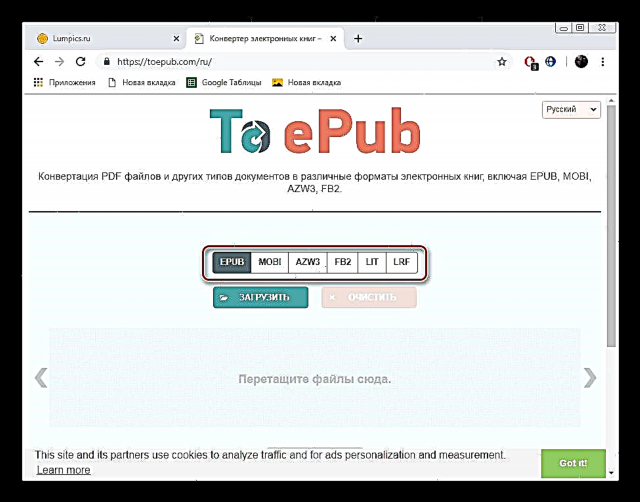
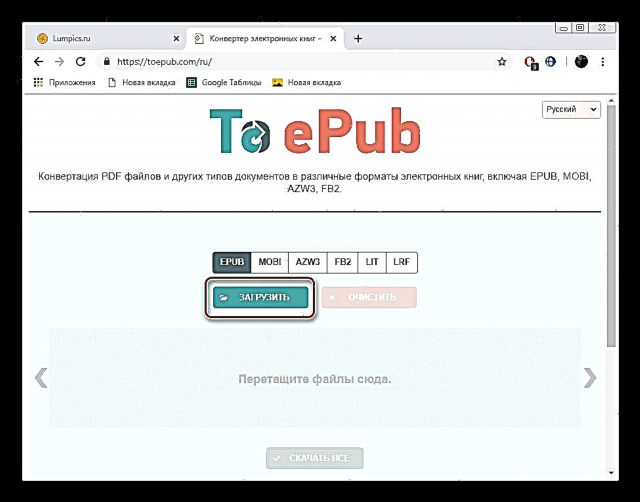
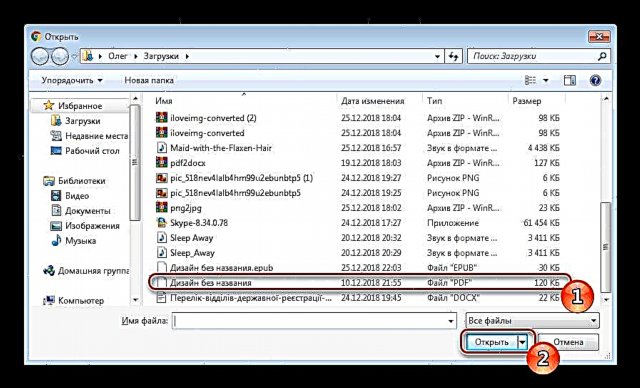
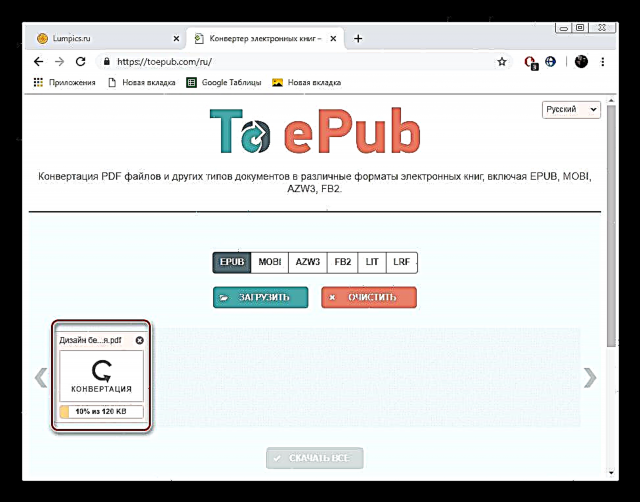
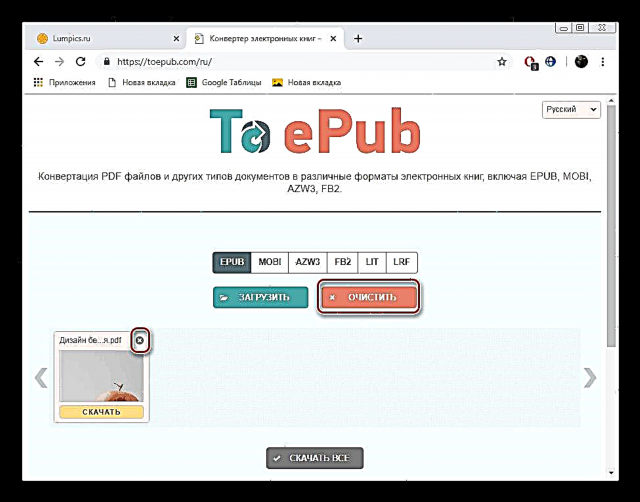
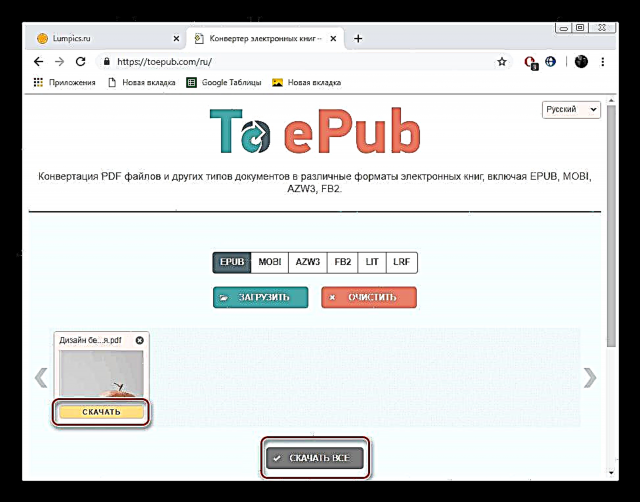
သင်မြင်သည်အတိုင်း, ငါနောက်ထပ်အပိုဆောင်းစစ်ဆင်ရေးလုပ်ဖို့ရှိသည်မဟုတ်ခဲ့ပါ, နှင့်ဝဘ်အရင်းအမြစ်ကိုယ်နှိုက်ဆို setting များကိုတင်ထားရန်မပူဇော်ဘူး, ကသာပြောင်းလဲ။ ကွန်ပျူတာပေါ်တွင် ePub စာရွက်စာတမ်းများဖွင့်လှစ်ခြင်းနှင့် ပတ်သက်၍ - ၎င်းကိုအထူးဆော့ဖ်ဝဲလ် သုံး၍ ပြုလုပ်သည်။ အောက်ပါ link ကိုနှိပ်ခြင်းအားဖြင့်ကျွန်ုပ်တို့၏သီးခြားဆောင်းပါး၌၎င်းနှင့်သင်ရင်းနှီးကျွမ်းဝင်နိုင်သည်။
ဆက်ဖတ်ရန် - ePUB စာရွက်စာတမ်းကိုဖွင့်ပါ
ဤဆောင်းပါး၌ကျွန်ုပ်တို့၏ဆောင်းပါးသည်အဆုံးသတ်သွားသည်။ အွန်လိုင်း ၀ န်ဆောင်မှုနှစ်ခုကိုအသုံးပြုရန်အထက်ပါညွှန်ကြားချက်များက PDF ဖိုင်များကို ePub သို့မည်သို့ပြောင်းလဲပုံကိုဖော်ထုတ်ရန်ကူညီနိုင်ပြီးယခု e-book သည်သင်၏စက်တွင်ပြproblemsနာမရှိဘဲဖွင့်နိုင်လိမ့်မည်ဟုမျှော်လင့်ပါသည်။
ဒါ့အပြင်ဖတ်ပါ:
FB2 ကို ePub သို့ပြောင်းပါ
DOC ကို EPUB သို့ပြောင်းပါ











